Il y a quelques mois, une méthode un peu sale permettait d’installer Mountain Lion sur des machines qui ne supportent pas normalement ce système (MacBook blanc, Mac Pro, etc.). Depuis, une méthode bien plus propre est sortie. MacBidouille a publié récemment un dossier sur l’installation sur un Mac Pro, j’ai testé sur un MacBook.
L’idée est simple : l’EFI des premiers Mac Intel ne permet pas de booter directement en 64 bits, même si on a un processeur compatible. Une personne acharnée a pourtant développé un petit programme qui le permet : il s’agit d’un fichier boot.efi (le premier programme chargé par un Mac) qui intercepte les commandes envoyées à un EFI 64 bits et les adapte pour un EFI 32 bits.
Ca fonctionne avec la majorité des machines dotées d’un EFI 32 bits et d’un processeur 64 bits (Mac Pro, Mac mini en Core 2 Duo, etc.).
Sur un MacBook (et sur un Mac Pro équipé de sa carte graphique d’origine, d’ailleurs), un problème se pose : l’absence de pilotes 64 bits pour le GPU. Sur le Mac Pro, il suffit d’installer une carte graphique récente, alors que sur le MacBook, c’est un peu plus compliqué (mais c’est possible). Heureusement, Apple avait essayé de porter les pilotes du GMA 950 (et du GMA X3100) en 64 bits, et ils sont disponibles dans une mise à jour de Snow Leopard.
Attention, les pilotes en question sont très lents et bourrés de bugs. Plus simplement, j’ai installé Mavericks pour le fun, ce n’est pas vraiment utilisable sur cette machine.
On va d’abord préparer les pilotes.
• Télécharger la 10.6.2 de Snow Leopard.
• Ouvrez avec Flat Package Editor (MacBidouille explique comment le récupérer).
• Copiez Payload sur le disque dur.
Décompressez-le (un simple double-clic).
Il faut copier les fichiers suivants, qui sont dans /System/Library/Extensions dans l’archive.
AppleHDA.kext
AppleIntelGMA950.kext
AppleIntelGMA950GA.plugin
AppleIntelGMA950GLDriver.bundle
AppleIntelGMA950VADriver.bundle
AppleIntelIntegratedFramebuffer.kext
Si vous avez un MacBook avec un GMA X3100, les fichiers sont ceux qui font référence à ce modèle de GPU.
Maintenant, on va avoir besoin de la référence de la carte mère de la machine, avec la commande suivante.
ioreg -p IODeviceTree -r -n / -d 1
Il faut chercher la ligne qui fait référence à la board-id, Mac-F4208CA9 dans le cas d’un MacBook blanc.
Enfin, il faut aller télécharger un boot.efi adapté, sur le forum de MacRumors.
La préparation de l’installation
Il faut utiliser le tutorial de MacBidouille, en tout cas en partie.
Il faut d’abord télécharger Mavericks sur l’App Store (rien de compliqué, il faut simplement une machine compatible). On va aussi avoir besoin d’un disque dur (j’ai eu quelques soucis avec une clé USB) avec une partition de 8 Go.
Afficher les fichiers cachés avec la commande suivante.
defaults write com.apple.finder AppleShowAllFiles 1 && killall Finder
Il faut monter InstallESD.dmg (qui est dans /Applications/Install OS X Mavericks.app/Contents/SharedSupport/InstallESD.dmg).
Dans l’image, il faut monter le fichier caché BaseSystem.dmg.
Il faut ensuite restaurer l’image disque en question sur la partition vide de votre disque dur. Attention, ça peut prendre un peu de temps.
Sur votre disque dur, qui porte maintenant le nom OS X Base System, allez supprimer le raccourci vers Packages qui se trouve dans /Volumes/OS X Base System/System/Installation.
Maintenant, copiez le dossier /Volumes/OS X Install ESD/Packages dans /Volumes/OS X Base System/System/Installation
Il fait quelques gigaoctets, ça peut prendre un peu de temps.
Allez remplacer le fichier boot.efi par celui précédemment téléchargé dans /Volumes/OS X Base System/System/Library/CoreServices et dans /Volumes/OS X Base System/usr/standalone/i386.
Ouvrez /Volumes/OS X Base System/System/Installation/Packages/OSInstall.mpkg avec Flat Package Editor et copiez le fichier Distribution sur le bureau.
Modifie-le avec un éditeur de texte et allez ajouter la référence de la carte mère (dans mon cas Mac-F4208CA9) dans var platformSupportValues=.
Sauvez le fichier et glissez-le dans la fenêtre de Flat Package Editor, ensuite supprimez l’ancienne version avec le bouton Delete.
Allez modifier /Volumes/OS X Base System/System/Installation/Packages/InstallableMachines.plist avec un éditeur de texte en entrez aussi la valeur.
Maintenant, il suffit de sauver et de démarrer le MacBook avec le disque dur, puis d’installer Mavericks.
Les pilotes
Si tout se passe bien, le MacBook devrait démarrer, mais sans pilotes pour le GPU et sans son.
Il faut donc placer les fichiers récupérés au début sur une clé USB, et les déplacer dans /System/Library/Extensions. Normalement, Mavericks vous demandera votre mot de passe.
Ensuite, lancez Kext Utility et redémarrez, et ça devrait fonctionner.
Après, comme expliqué plus haut, c’est franchement lent. Donc à part pour s’amuser ou pour tester un truc précis sous Mavericks, rester sous Lion est une bonne idée.
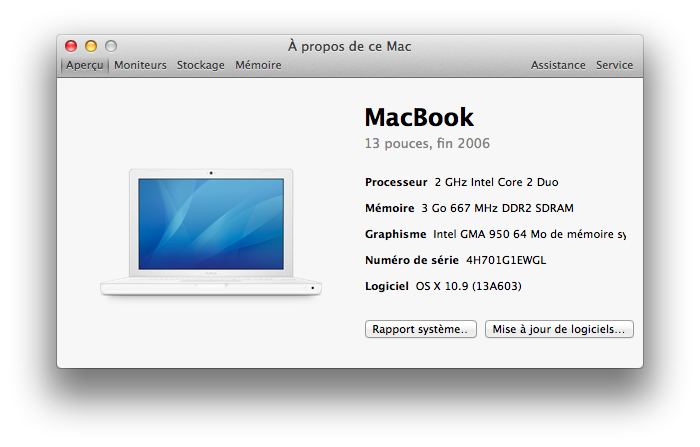
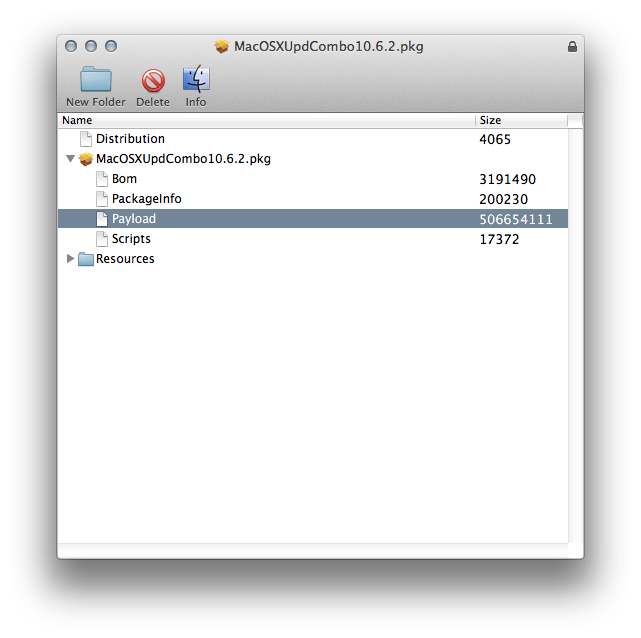
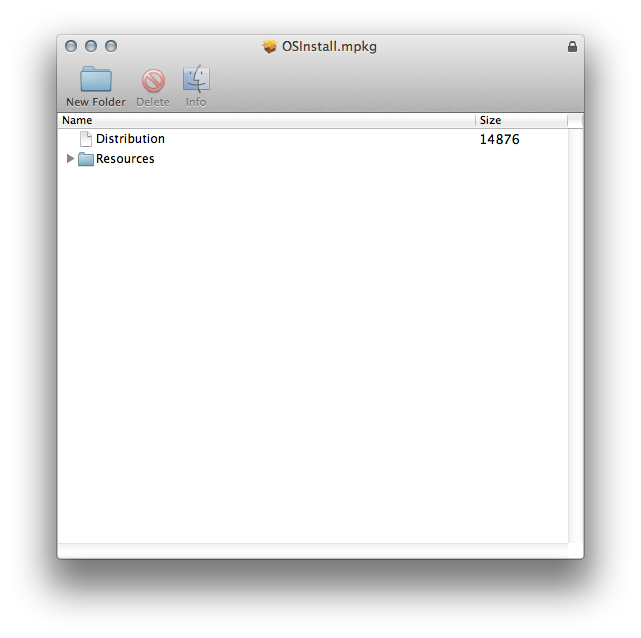
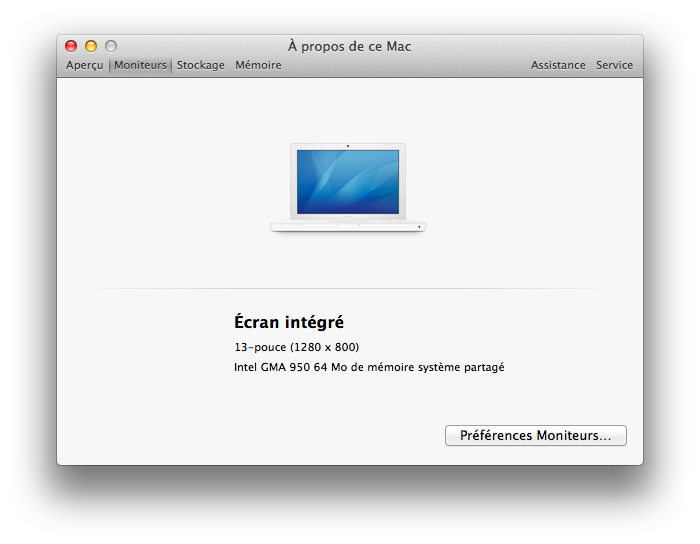



Les imac blanc avec nvidia 7600 gt sont ils reconnus a l’instal de Mavericks sans bidouille des pilotes de la carte graphique ?
Non, les cartes de la famille 7000 n’ont pas de pilotes 64 bits, donc ça ne marche pas (7300 des Mac Pro, 7600 des iMac et la Quadro FX4500 des Mac Pro)
Ha enfin je vais pouvoir tester sur mon macbook Blanc GMA X3100 qui reste coincé sur Lion.
Malgré les avertissements sur la stabilité je crois que je ferais quand même le test.
De toute façon j’ai pas grand chose à perdre, j’ai deux clones actuel pour la sauvegarde, et au pire je réinstalle Lion ou je revient sur Snow Léopard.
Dans la mesure ou il va me servir de moins en moins pour le boulot …
Bonjour,
J’ai essayé plusieurs tutos sur un Macbook blanc avec une GMAx3100. Mais j’ai toujours le même résultat.
Lorsque je redémarre pour installer Mavericks, j’ai bien la pomme et la roue dessous pour le chargement et après une minute, je me retrouve sur la fenêtre de connexion de Lion.
J’ai refais la manip plusieurs fois et j’ai toujours le même résultat. Une idée d’où je me trompe?
Merci
T’as bien mis la bonne valeur pour l’identifiant de la carte mère ?
Sinon, faut essayer avec une autre clé USB. J’ai une clé USB ou j’arrive pas à booter à chaque fois, par exemple.
L’identifiant est bon, je l’ai récupéré via la commande ioreg -p IODeviceTree -r -n / -d 1 .
J’ai essayé avec une clé USB et une partition directement sur le disque dur système.
Je vais refaire le test avec une autre clé USB.
Je crois que j’ai trouvé d’où vient le problème.
Sur le MacBook3,1, j’ai un EFI en 64 bits. J’ai fait la même manip sur un MacMini2,1 qui a un EFI 32 bits et ça a marché directement.
J’ai essayé de faire une clé USB juste en modifiant le OSInstall.mpkg et le fichier InstallableMachines.plist. Mais au boot, un rond barré s’affiche et je ne peux pas aller plus loin.
De fait, s’il a un EFI 64, pas besoin du boot.efi.
Normalement, tu fais toutes la manip, sauf le changement de boot.efi, a priori pas nécessaire. Par contre, faut bien les pilotes issus de 10.6.2 pour le GMA X3100.
Même en ayant modifié les fichiers OSInstall.mpkg et InstallableMachines.plist, je me fais bloquer au démarrage à cause de mon modèle.
Est-ce qu’il y’a une vérification faite au niveau du boot.efi?
http://www.zen-tech.info/wp-content/uploads/2013/12/IMG_0737.jpg
Je sais que sius Lion, le boot.efi empêchait le boot sur ces machines là, et ça se modifie, faut chercher chez netkast.
Je n’ai pas eu de problème avec Lion sur mon Macbook. Il est supporté officiellement.
J’ai cherché sur netkas mais je n’ai pas trouvé d’info sur la modification du boot.efi.
Trouvé!
Il fallait que je supprime le fichier PlatformSupport.plist qui se trouve dans le même répertoire, CoreServices, que le fichier boot.efi.
Bonjour!
Tout d’abord merci pour le tuto super complet!
J’ai, il y a quelques mois, mis à jour mon bon vieux Macbook noir de 2006 (2,1) en lui installant 4GB de Ram ainsi qu’un disque dur SSD. Les performances m’ont tellement changé la vie que je me suis laissé rêver à peut-être installer Mavericks dessus, notamment pour pouvoir utiliser le système de Tags du Finder. Je lis cependant que tu trouvais ça très lent, ma question est donc: connais-tu à priori la raison de la lenteur du système? Est-ce dû au processeur? À la carte graphique?
Merci!
La carte graphique qui n’a pas de pilotes natifs essentiellement. C’est pas réellement utilisable malheureusement